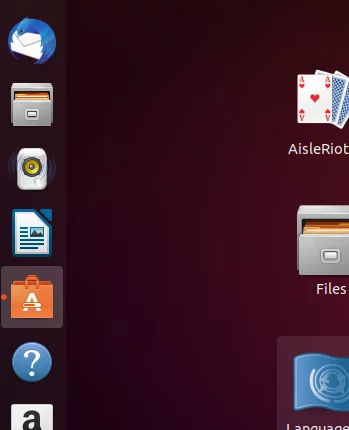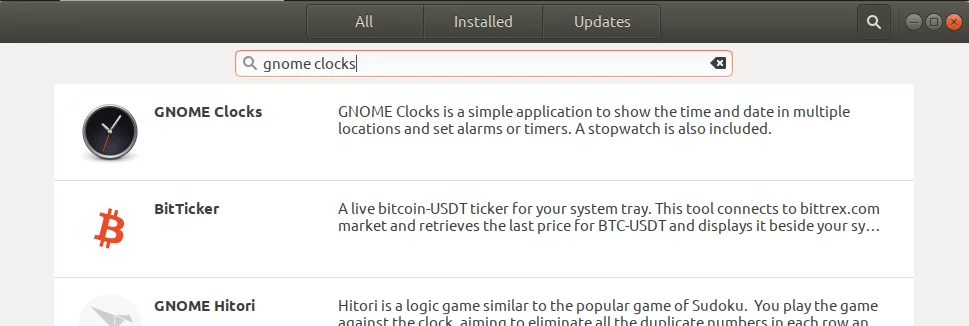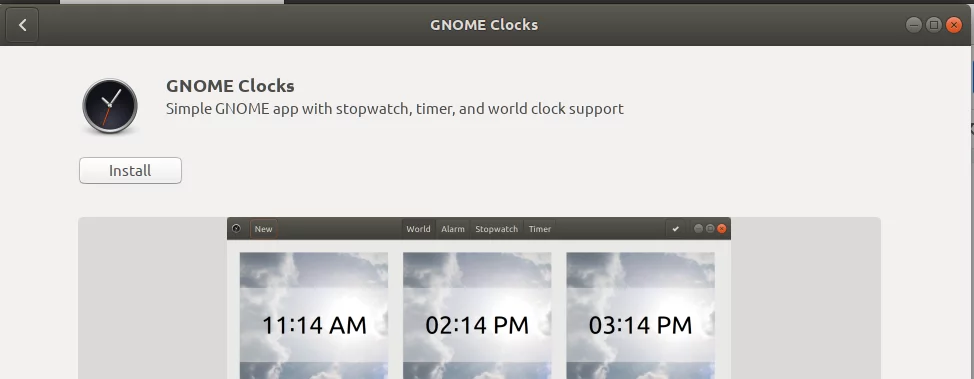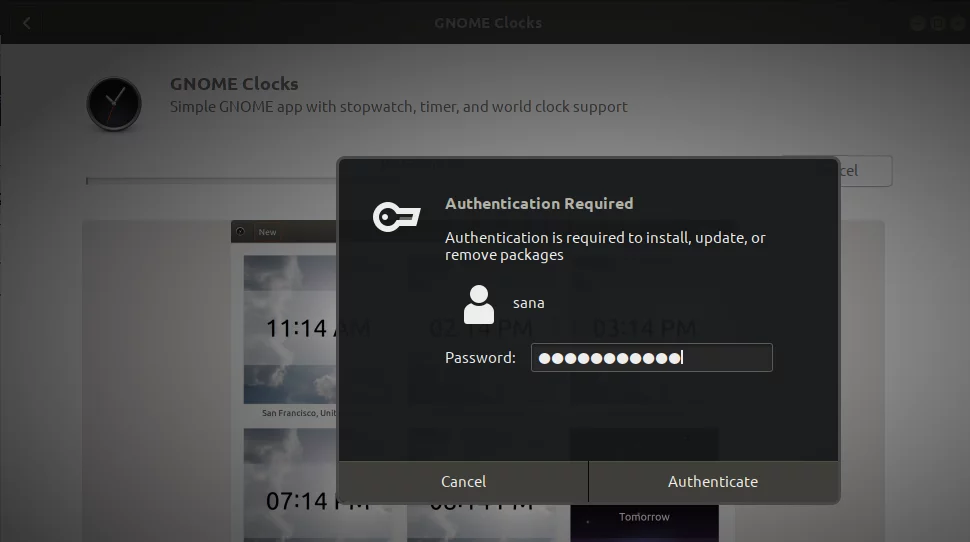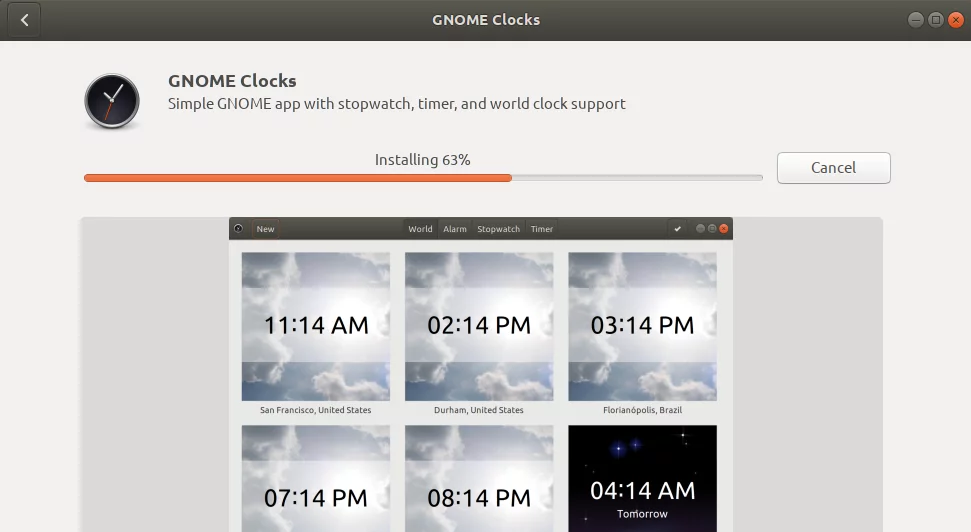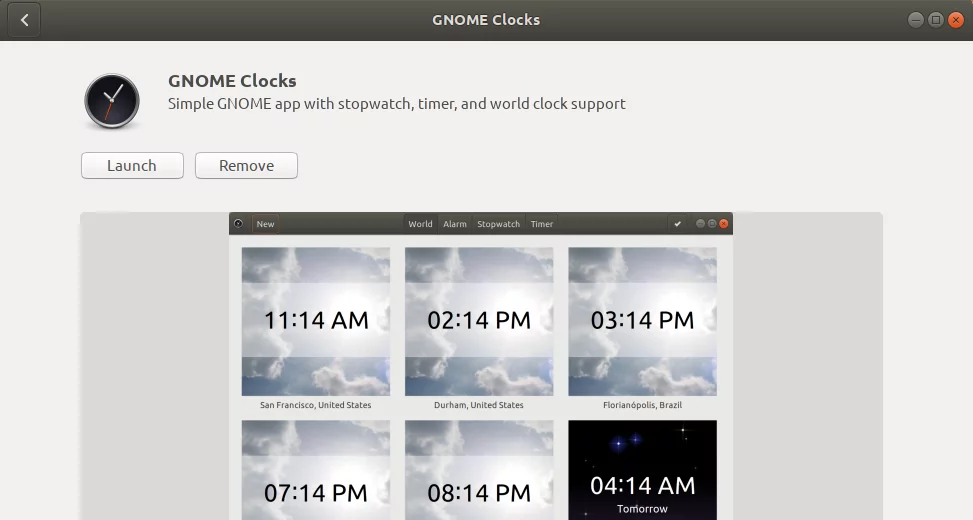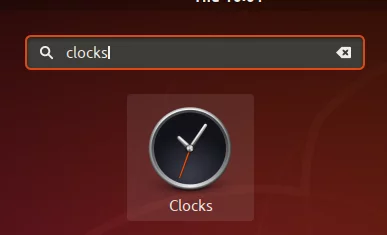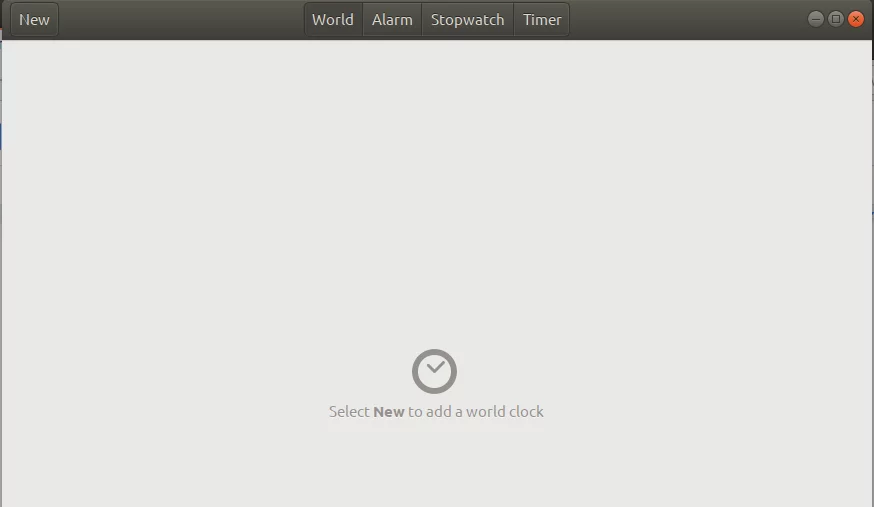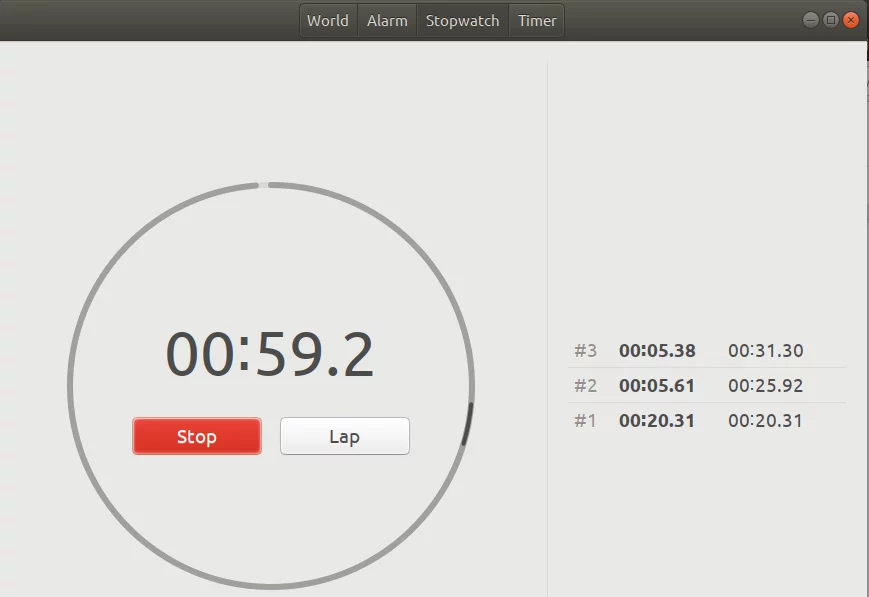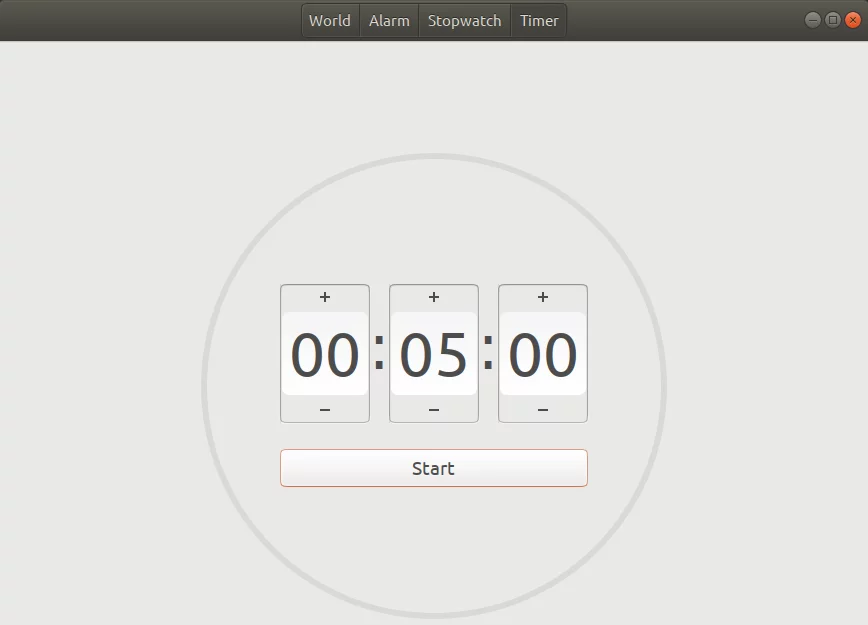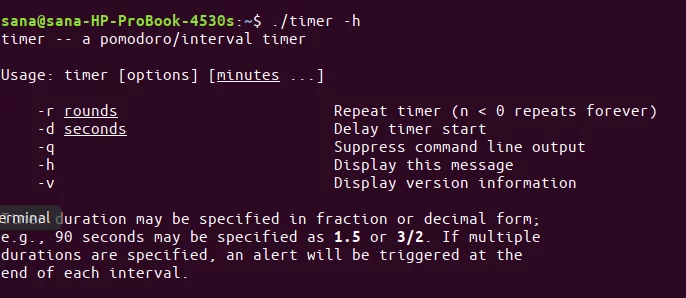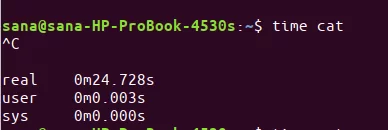如何在 Ubuntu 中设置计时器、闹钟和秒表
在本文中,我们将解释如何在 Ubuntu 系统上设置计时器、闹钟和秒表。本文解释了以下两种方法:
- 通过使用 Gnome Clocks 工具的 UI
- 通过命令行使用各种技巧和技巧
我们已在 Ubuntu 18.04 LTs 系统上运行本文中提到的命令和过程。
通过 GNOME 时钟 (GUI)
GNOME Clocks 是一个简单的应用程序,用于显示多个位置的时间和日期并设置闹钟或计时器。该软件还包括一个秒表。在本节中,我们将解释如何安装和使用 Gnome Clocks。
安装 GNOME 时钟
对于不想太多打开命令行的人来说,通过 UI 安装 Ubuntu 存储库中的软件非常简单。在 Ubuntu 桌面活动工具栏/dock 上,单击 Ubuntu 软件图标。
在以下视图中,单击搜索图标并在搜索栏中输入 Gnome Clocks。搜索结果将列出 Gnome Clock 条目,如下所示:
该软件包由 Canonical 开发并由 snap store 维护。单击 Gnome Clocks,将出现以下视图:
单击“安装”按钮开始安装过程。将显示以下身份验证对话框,供您提供身份验证详细信息,因为只有授权用户才能在 Ubuntu 上安装软件。
输入您的密码并单击“身份验证”按钮。之后,安装过程将开始,显示如下进度条。
然后 Gnome Clocks 将安装到您的系统中,成功安装后您将收到以下消息:
通过上面的对话框,您可以选择直接启动该软件,甚至可以出于任何原因立即将其删除。
启动 GNOME 时钟
您可以通过从应用程序启动栏搜索它来启动 Gnome Clocks,如下所示,或者直接从应用程序菜单中搜索:
为了通过命令行启动该工具,您需要在终端中输入以下命令:
gnome-terminal默认情况下,Gnome Clocks 应用程序在世界视图中打开。
设置闹钟
单击“警报”选项卡,然后单击“新建”按钮以设置新警报。将出现以下新警报对话框:
通过此对话框,您可以:
- 设置闹钟时间
- 为您的闹钟命名
- 设置您想要重复闹钟的日期
- 使用滑块按钮将警报标记为“活动”/取消标记为“活动”
指定所有详细信息后,请使用“完成”按钮保存警报。保存警报后,您可以随时从警报视图的警报列表中打开它来编辑它。
要删除警报,请右键单击它;这会将警报标记为已选择。然后,您可以通过单击右下角的“删除”按钮将其删除。
使用秒表
单击“秒表”选项卡打开“秒表”视图。
通过此视图您可以:
- 通过“开始”按钮启动秒表
- 通过“停止”按钮停止正在运行的秒表
- 使用“圈数”按钮在跑步秒表上标记圈数
- 通过“继续”按钮恢复停止的秒表
- 通过重置按钮将秒表重置为 00:00
使用定时器
单击“计时器”选项卡以打开“计时器”视图:
您将看到计时器的默认时间设置为 5 分钟。通过计时器视图,您可以:
- 为计时器设置自定义时间
- 通过“开始”按钮启动计时器
- 通过“暂停”按钮暂停正在运行的计时器
- 通过“继续”按钮恢复暂停的计时器
- 通过重置按钮重置计时器
通过Ubuntu命令行-终端
经过彻底的研究,我找不到一个可以提供计时器、秒表和闹钟功能的工具。但是,以下是一些可以帮助您实现目标的工具和技巧。
您可以通过应用程序启动器搜索或 Ctrl+alt+t 快捷方式打开终端。
设置定时器
输入以下命令以安装计时器实用程序:
curl -o ~/timer https://raw.githubusercontent.com/rlue/timer/master/bin/timer
sudo chmod +x ~/timer使用以下命令以获得有关如何使用此实用程序的帮助:
./timer -h例如,以下命令将运行计时器 1 分钟:
./timer 1以下命令将计时器设置为 10 秒:
./times -d 10使用终端作为秒表
这是一个小技巧,可以将您的终端变成秒表。运行以下命令:
time cat在您终止该命令之前,该命令不会打印任何内容。一旦通过 Ctrl+C 快捷键终止命令,它将显示运行和终止命令之间的持续时间,如下所示:
您可以将此经过的时间用作终端中的秒表。
从终端设置闹钟
好吧,这是另一个技巧!您可以轻松地使用 sleep 命令在系统上设置闹钟。这就是 sleep 命令的工作原理:
sleep 10m将使您的终端等待 10 分钟。
sleep 10s将使您的终端等待 10 秒。
sleep 10h将使您的终端等待 10 个小时。
和,
sleep 10d将使您的终端等待 10 天。
sleep 命令结束后,终端将执行下一个提示/命令。然而,我们通常希望播放闹钟声音作为叫醒电话。如何将睡眠命令合并到为您播放闹钟铃声的命令中?
第 1 步:将闹钟铃声保存为系统中的 mp3 文件
步骤 2:使用以下命令在播放 mp3 闹钟铃声之前等待/睡眠指定的时间
$sleep [x]h [x]m && mplayer /path/to/file.mp3
例如:
sleep 4h && mplayer /Music/alarmtone.mp3此命令将在 4 小时后播放闹钟铃声。
这些是您可以将 Ubuntu 系统用作闹钟、秒表和计时器的几种方法。